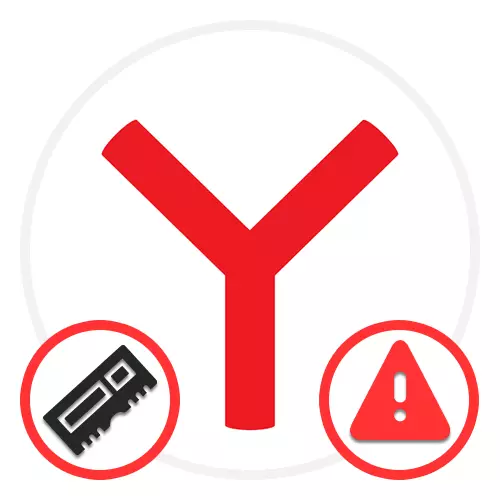
Opcja 1: komputer
Pomimo wysokiej stabilności Yandex.Bauser, czasami w procesie pracy, mogą istnieć różne rodzaje błędów związanych z brakiem pamięci. W wersji komputerowej programu można uciekać do co najmniej pięciu różnych rozwiązań.Metoda 1: Zwiększ i wyczyść pamięć
Najłatwiejszą metodą wyeliminowania rozpatrywanych problemów jest czyszczenie lub zwiększenie pamięci komputera, niezależnie od tego, czy jest to pamięć RAM, czy dysk twardy. Warto zwrócić uwagę na szybką pamięć, podczas gdy miejsce na dysku jest łatwe do zwolnienia z CCleaner.
Czytaj więcej:
Jak powiększyć RAM na komputerze
Rozwiązywanie problemów z brakiem pamięci
Wyzwolenie dysku twardego
Usuwanie gruzu na komputerze z CCleaner
Właściwa konfiguracja pliku stronicowania w systemie Windows 7 i Windows 10

Należy pamiętać, że w niektórych przypadkach plik stronicowy może pozytywnie wpływać na sytuację, której prawidłowe ustawienie opisano w oddzielnej instrukcji. Ponadto nie jest konieczne zapomnienie o tym elemencie nawet na dość silnym komputerze, przydzielając pamięć równą objętości pamięci RAM.
Metoda 2: Zakończenie procesów
Czasami przyczyna niedoboru pamięci w przeglądarce może być zaprogramowane i tła zadania, które spożywają dużą liczbę zasobów komputerowych, w szczególności zakładki zostaną ponownie uruchamiane i zamknięte przez siebie. Jedynym optymalnym rozwiązaniem w tym przypadku jest zamknięcie wszelkiego niepotrzebnego ręcznego lub przez menedżera zadań.
- Aby zaimplementować drugą opcję, naciśnij kombinację klawiszy CTRL + Shift + ESC i na karcie Processes, kliknij kolumnę pamięci. Umożliwi to posortowanie procesów w kolejności najbardziej zużycia wybranego zasobu.
Czytaj więcej: Otwieranie Menedżera zadań w systemie Windows 7, Windows 8 i Windows 10
- W naszym przykładzie nie ma wyraźnego niedoboru pamięci, jednak jednocześnie jeden z programów zużywa wiele zasobów. Jeśli w twoim przypadku całkowite zużycie przekracza 80 procent, podczas korzystania z Yandex.Bauser jest lepszy do zamknięcia takich oprogramowania i innych obserwatorów.

Możesz włączyć wymuszone zamknięcie, klikając prawym przyciskiem myszy linię za pomocą procesu i przy użyciu opcji "Usuń zadanie". W rezultacie zadanie zostanie ukryte, a pamięć jest natychmiastowa.

Należy pamiętać, że niektóre procesy mogą być chronione przed obowiązkowym zakończeniem problemu, na przykład, jeśli jest antywirusowy lub złośliwy. W pierwszym przypadku najłatwiejszym sposobem usunięcia lub zmiany ustawień wewnętrznych, rozważymy, że nie będziemy ze względu na dużą liczbę dostępnych opcji opcji, podczas gdy w drugiej wersji jesteśmy opisywane w oddzielnej metodzie tej instrukcji.
Wyłącz rozszerzenia
Oprócz ustawień przeglądarki, dezaktywacja niektórych rozszerzeń może być pozytywnie odzwierciedlona na zużyciu pamięci. Aby to zrobić, wykonaj ich rozłączenie, kierując się odpowiednimi instrukcją i sprawdzić, czy program pamięci jest już wystarczający.
Czytaj więcej: Zarządzanie i usuwanie rozszerzeń w Yandex.browser

Konfigurowanie nowej karty
- Najmniejszy, ale czasami dość namacalny wpływ na zużyty pamięć może mieć animowany tło na nowej karcie. Aby dezaktywować ten efekt, otwórz określoną stronę i kliknij "..." obok "Galeria tła".
Czytaj więcej: Odłącz tło w Yandex.browser
- Kliknij przycisk, który zaznaczyliśmy, aby zablokować odtwarzanie. Alternatywnie możesz użyć najbardziej "galerii tła" i po prostu ustanowić statyczne zdjęcie.
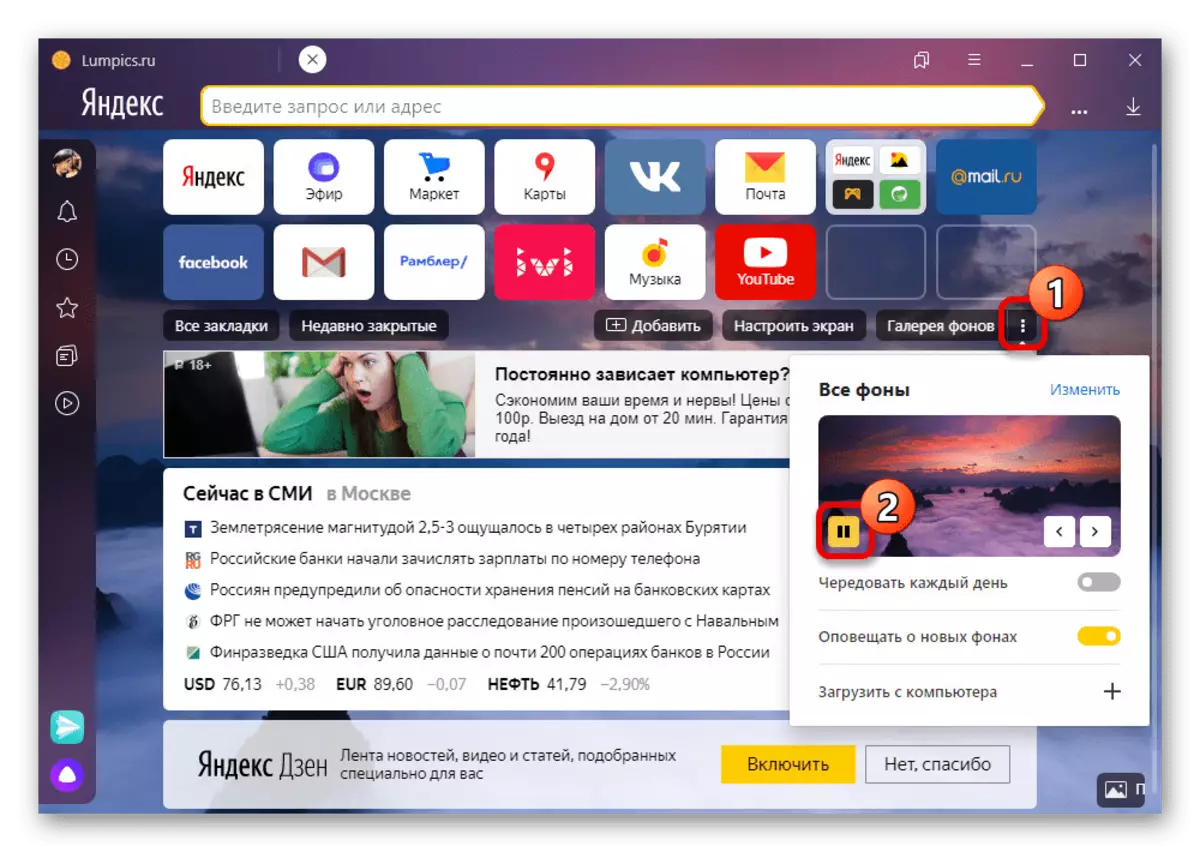

Przedstawione ustawienia wśród wszystkich istniejących rozwiązań są najbardziej dotknięte zużycie pamięci, ponieważ pozwalają na blokowanie najbardziej wymagających funkcji. Jeśli okaże się, że jest wystarczająco, najprawdopodobniej problem jest prawie związany z przeglądarką.
Metoda 5: Kontrola komputera dla wirusów
Najczęstszym problemem związanym z dużą liczbą usterek, niezależnie od programu, jest infekcją komputerową z wirusami, celowo zużywającą dużą ilość zasobów i, w wyniku czego prowokowanie błędów. Sprawdź system i usuń to oprogramowanie przez wiele narzędzi, zgodnie z odpowiednimi instrukcjami.
Czytaj więcej:
Testowanie online komputera dla wirusów
Programy wyszukiwania wirusów
Usuwanie wirusów bez antywirusów
Najlepsze antywirusy na PC
Usuwanie reklamy z przeglądarek
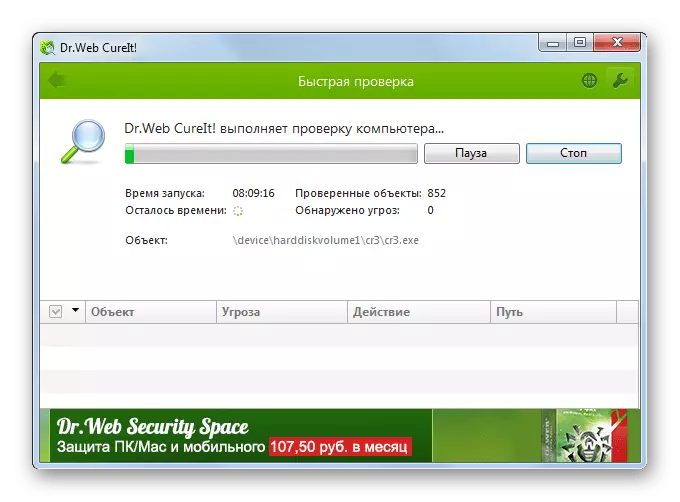
W niektórych przypadkach pliki Yandex.Baurizer mogą zostać uszkodzone. Z tego powodu po sprawdzeniu i usunięciu złośliwego oprogramowania można dodatkowo zainstalować program.
Czytaj więcej: Usuń i zainstaluj Yandex.Bauser
Opcja 2: urządzenie mobilne
Podczas korzystania z Yandex.Bauser na urządzeniu mobilnym problemy mogą również pojawić się z niedoborem pamięci, ale najczęściej wyraża nie w przypadku błędów, ale w odejściach. Aby wyeliminować błędy, możesz uciekać do prawie tych samych metod, co na komputerze.Metoda 1: Praca z pamięcią urządzenia
Ponieważ mobilny Yandex.Bruezer wymaga dość dużo pamięci, musisz uwolnić wystarczająco dużo zasobów i, jeśli to konieczne, wzrośnie. Każda opcja została uwzględniona szczegółowo w oddzielnej instrukcji na stronie zgodnie z poniższym linkiem.
Czytaj więcej: Rozwiązywanie problemów z brakiem pamięci w telefonie
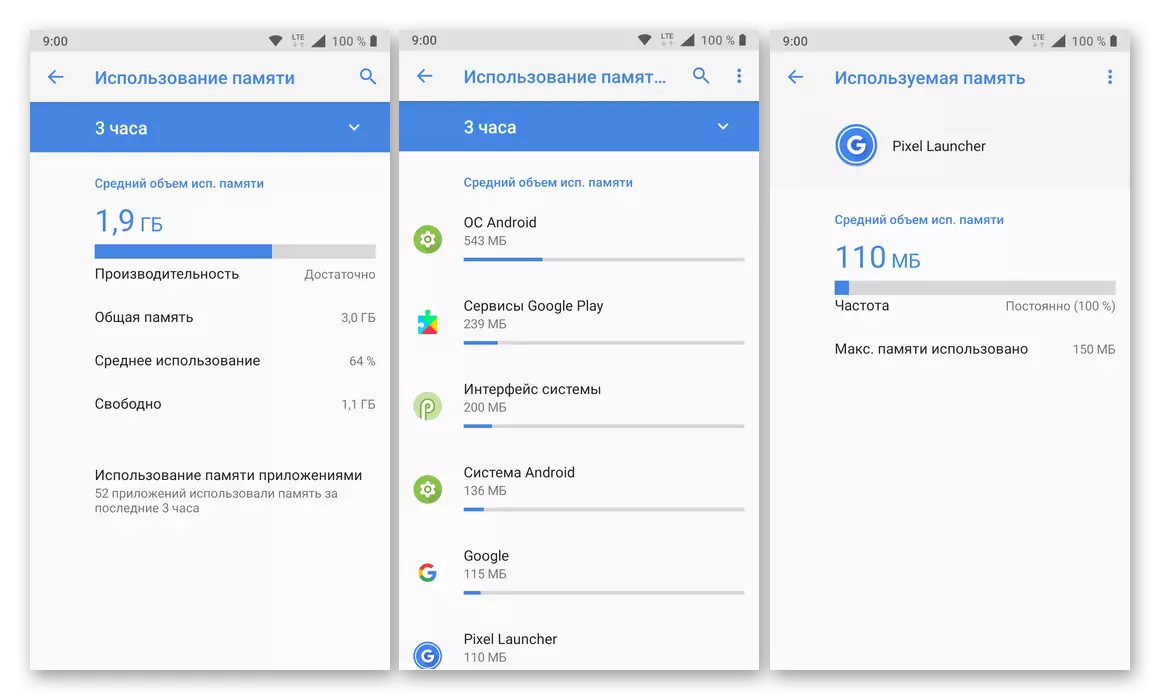
Metoda 2: Usuwanie danych przeglądarki
Regularne czyszczenie danych dotyczących działania Yandex.Bauser, w tym historii oglądania i pamięci podręcznej, będzie miał pozytywny wpływ na wymagania pamięci urządzenia. W tym przypadku procedura czyszczenia nie różni się od wersji PC i jest zredukowana do kilku działań niezależnie od platformy.
- Na głównym ekranie aplikacji obok pola wyszukiwania stuknij ikonę z trzema pionowymi punktami i przez menu pokazane, aby przejść do strony Ustawienia.
- Przewiń tę sekcję do bloku "Prywatność" i kliknij "Wyczyść dane". Wynik otworzy nową stronę z informacjami o zapisanych danych w przeglądarce.
- Aby usunąć, poczekaj na zakończenie, sprawdź pola wyboru, jak pokazano w zrzucie ekranu i kliknij przycisk Wyczyść dane. Akcja będzie musiała potwierdzić przez okno wyskakujące.
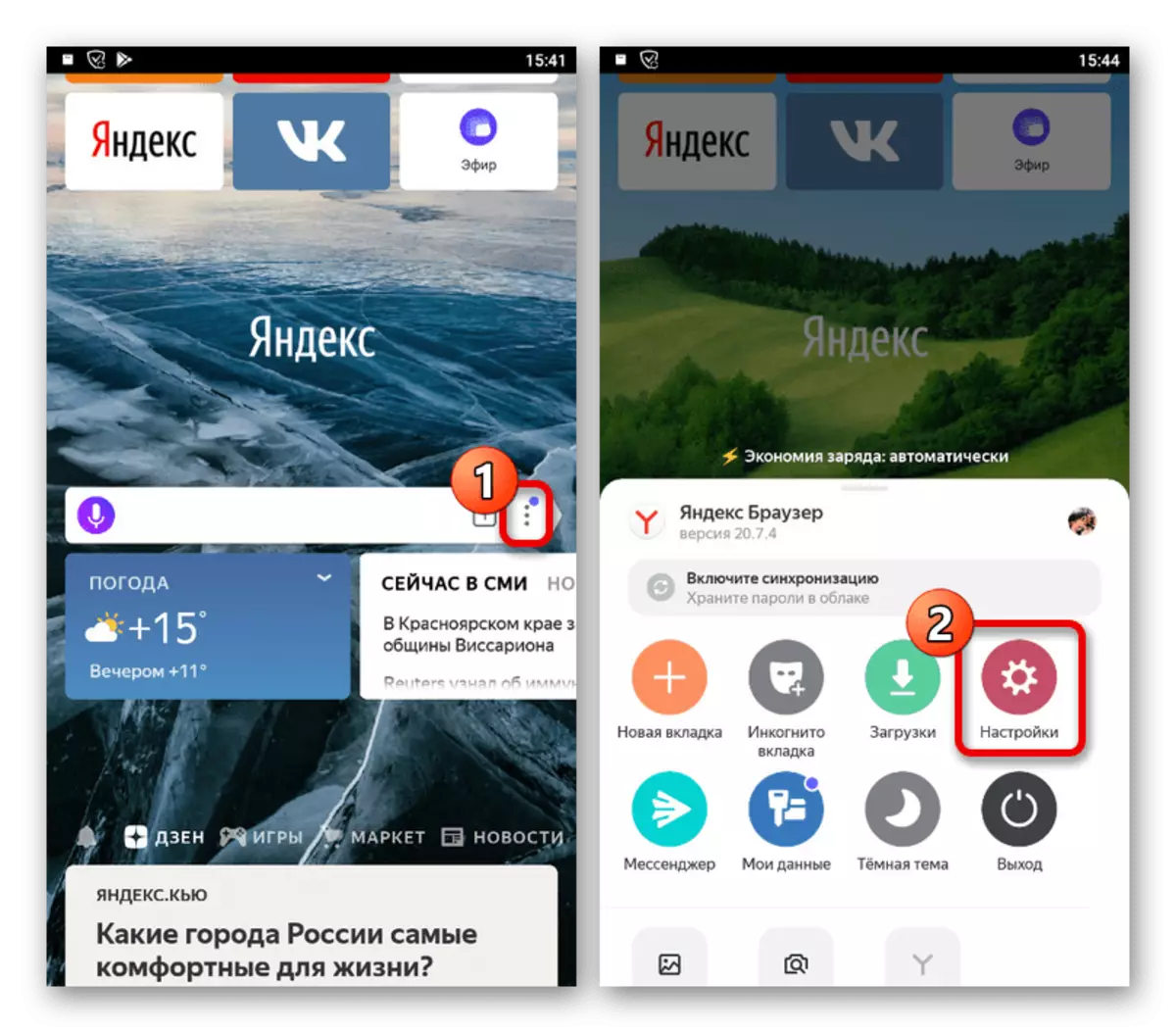

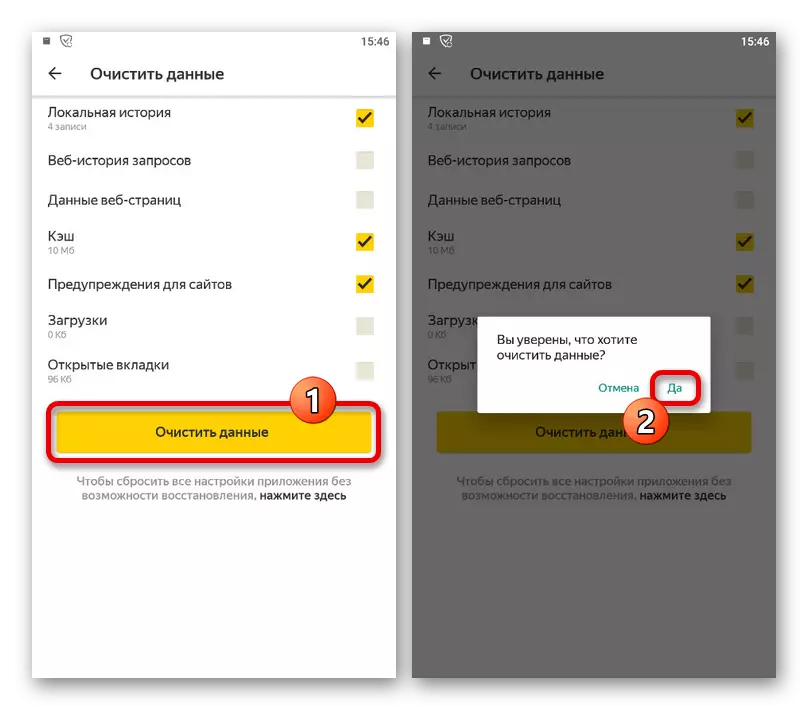
Oprócz czyszczenia wewnętrznymi parametrami przeglądarki można również użyć narzędzi systemu operacyjnego. Opowiedziano nam o tej opcji w oddzielnym artykule na stronie.
Czytaj więcej: Wyczyszczanie danych aplikacji w telefonie
Metoda 3: Wyłącz rozszerzenia
Wersja mobilna w ramach przeglądarki obsługuje wiele dodatków od sklepu przedłużającego, którego praca, z kolei, może niekorzystnie wpływać na zużycie pamięci. Aby pozbyć się problemów na tym tle, musisz dezaktywować dodatki w odpowiedniej części ustawień.
- Jak poprzednio, przejdź do "Ustawienia" za pośrednictwem głównego menu aplikacji, ale tym razem znajdź blok "dodatek" i dotknij "Katalog dodatkowy". Następnie zostanie otwarta strona z rozszerzeniami.
- Aby dezaktywować, musisz użyć suwaka "ON" obok jednego lub innego suplementu, aby podpis zmienić na "OFF". Nie potwierdzaj niczego w tym przypadku.

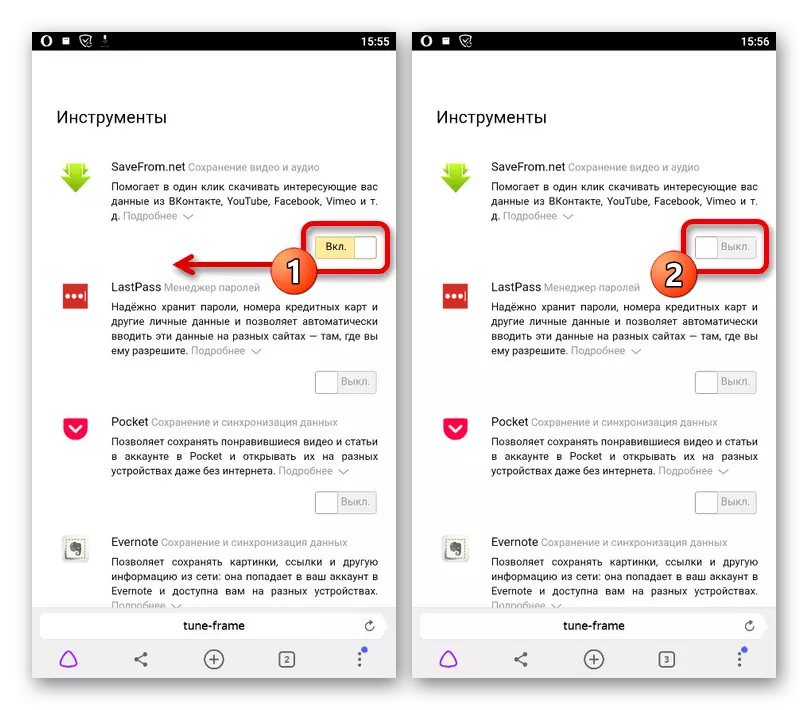
Po zakończeniu zamykania można ponownie uruchomić przeglądarkę i sprawdzić zużycie pamięci. Jeśli zastosowano wymagające rozszerzenia, ta metoda najbardziej wpływa na sytuację.
Metoda 4: Wyszukaj i usuń wirusy
Ten ostatni i najmniej rzeczywisty rozwiązanie problemu rozważanego tylko w części jest związany z Yandex.Browser, ponieważ może wpływać na zużycie pamięci i innych zasobów samego urządzenia, jest znalezienie i usuwanie wirusów. Ten temat został umyślny w oddzielnych instrukcjach na poniższych linkach.
Czytaj więcej: Szukaj wirusów na Androida i IOS

